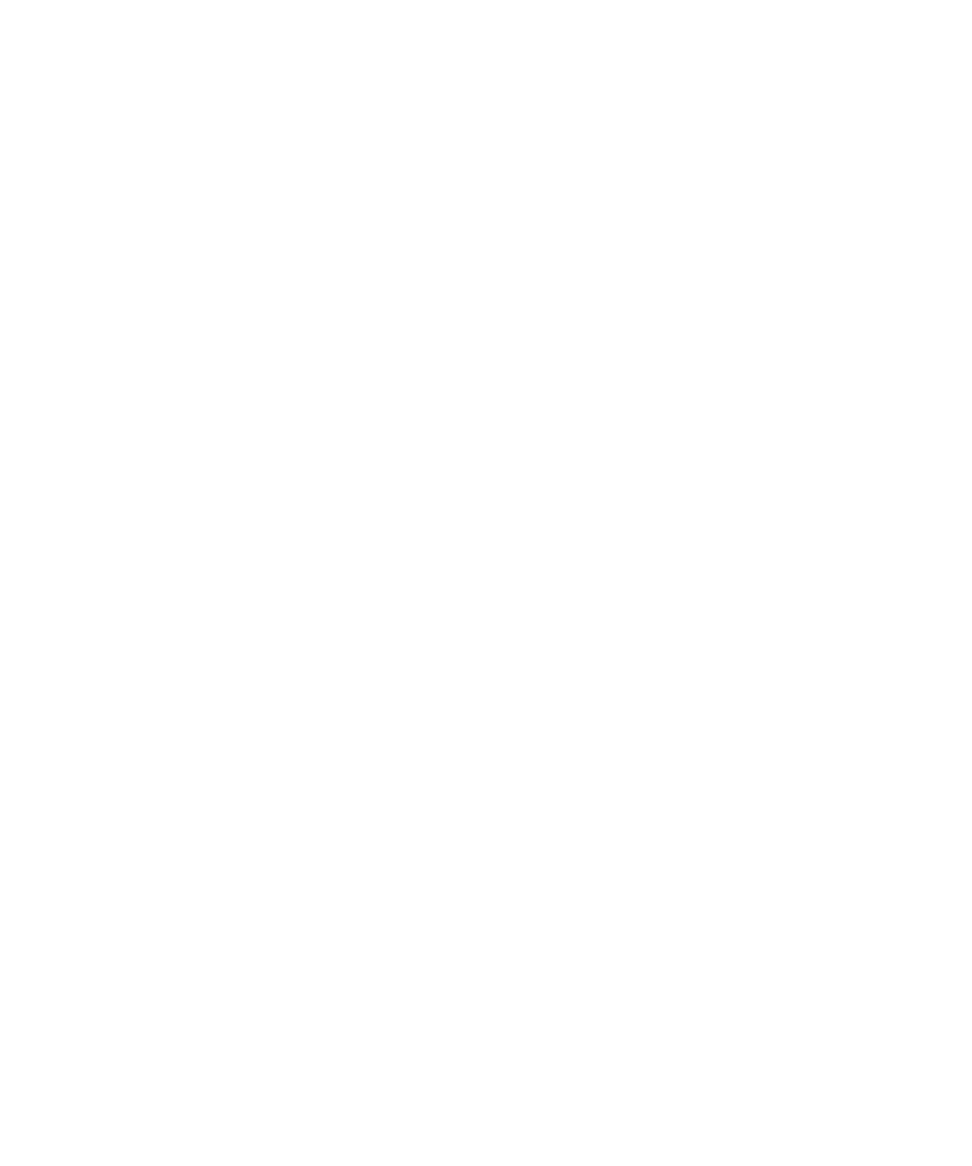
メールの署名の追加または変更
開始前の必要事項
: ワイヤレスサービスプランによっては、この機能がサポートされていない場合があります。
1.
ホームスクリーンで、メッセージアイコンをクリックします。
ユーザーガイド
クイックヘルプ
30
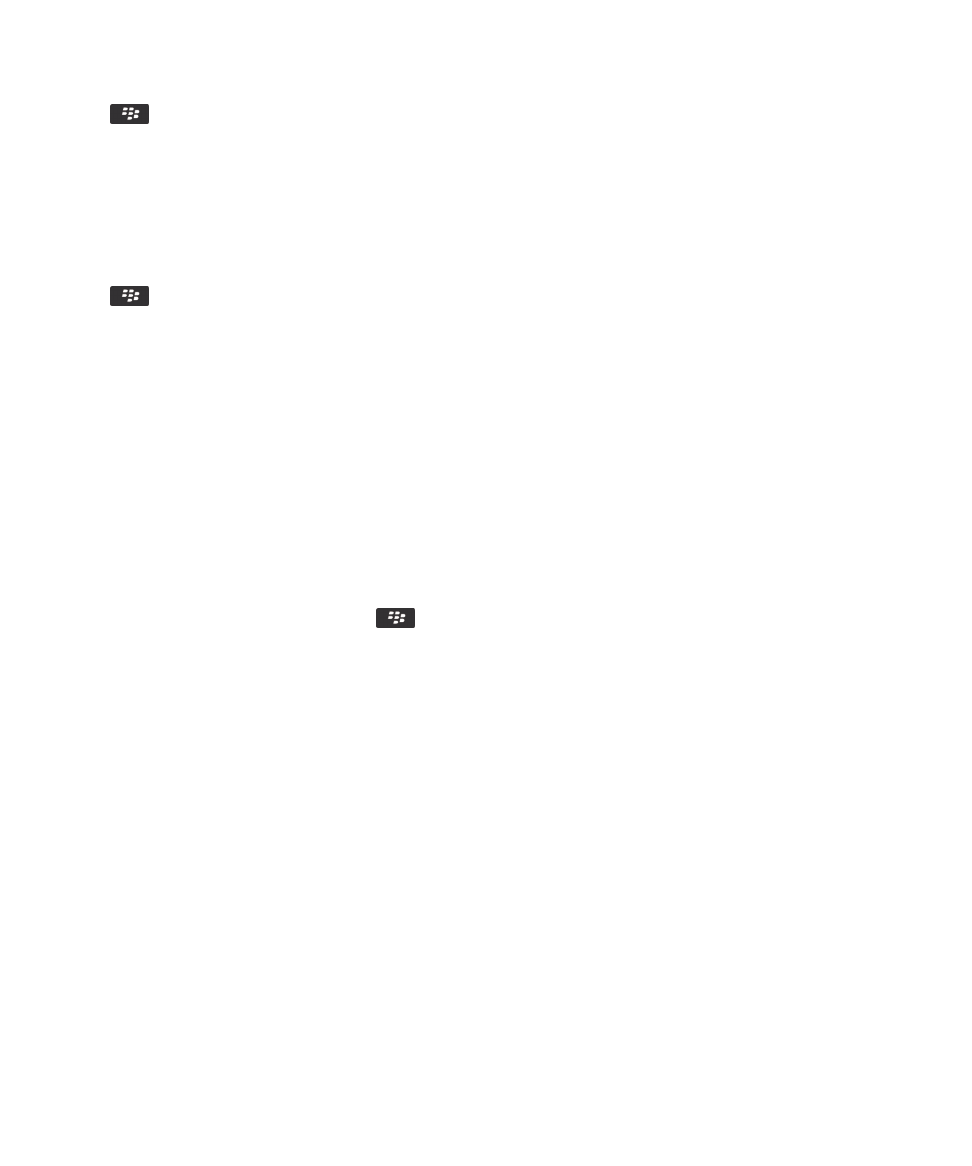
2.
キー > [オプション]を押します。
• 仕事用メールアカウントについては、[メール環境設定]をクリックします。 [メッセージサービス]フィ
ールドが表示された場合、このフィールドで適切なメールアカウントに変更します。
[自動署名を使用]チ
ェックボックスがオフの場合、オンにします。
表示されるフィールドにカーソルを合わせます。
• 個人用メールアカウントについては、[メールアカウント管理]をクリックします。 メールアカウントをク
リックします。
[編集]をクリックします。
3.
署名を入力します。
4.
キー > [保存]を押します。
送信するメールに署名が追加されます。